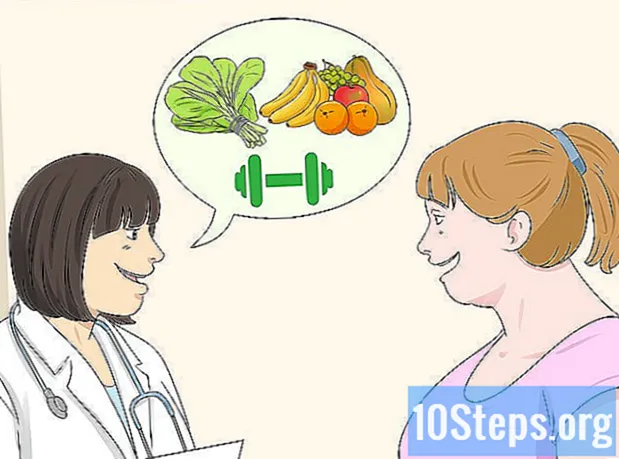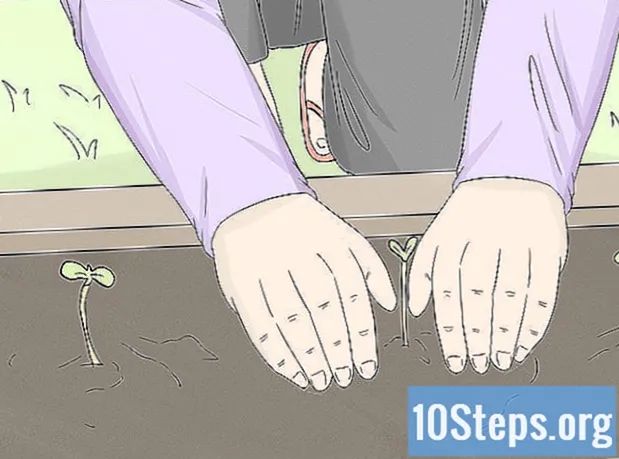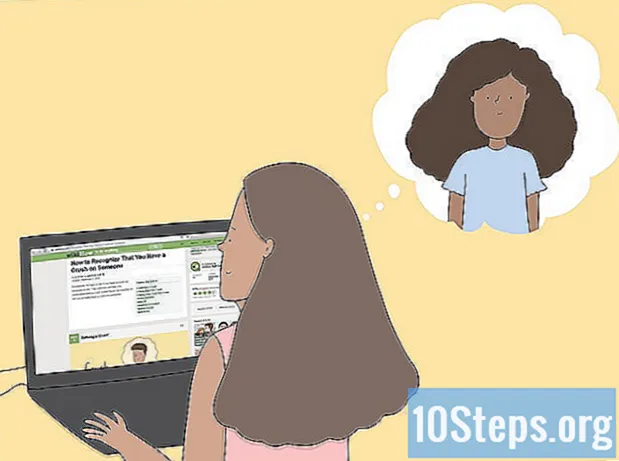مواد
اس آرٹیکل میں: ایک ویڈیو انفرادی حوالہ جات سے ایک ذاتی متحرک GIF تخلیق کریں ایک متحرک GIF بنائیں
کسی ویب صفحے کو متحرک کرنے کے لئے ، آپ ایک متحرک GIF استعمال کرنا چاہتے ہیں اور اس کے لئے آپ کے پاس مشہور ایڈوب فوٹوشاپ سافٹ ویئر موجود ہے۔ آگاہ رہیں کہ آپ مکمل طور پر تخصیص شدہ متحرک GIF تشکیل دے سکتے ہیں یا موجودہ ویڈیو استعمال کرسکتے ہیں۔ اس کے ل you ، آپ کے پاس ایڈوب فوٹوشاپ کا کم از کم ورژن 6 ہونا ضروری ہے۔
مراحل
طریقہ 1 ایک ذاتی متحرک GIF بنائیں
-

فوٹوشاپ کھولیں۔ اس کا آئیکن گہرے نیلے رنگ کے پس منظر میں ہلکا نیلا "PS" ہے۔ -

ایک نیا پروجیکٹ بنائیں۔ ایسا کرنے کے لئے:- پر کلک کریں فائل,
- پر کلک کریں نیا,
- منصوبے کا سائز بتائیں ،
- نیلے رنگ کے بٹن پر کلک کریں تخلیق.
-

ہر شبیہہ کے ل a ایک پرت بنائیں۔ آپ کے متحرک GIF کی ہر پرت دوسروں سے آزاد ہے۔ اس سے کوئی فرق نہیں پڑتا ہے کہ اگر آپ خود انیمیشن دستی طور پر کھینچتے ہیں یا کہیں اور لی گئی تصاویر کا استعمال کرتے ہیں تو ، پوری بات یہ ہے کہ متحرک تصاویر کے مختلف عنصر مختلف پرتوں پر ہیں۔ ایک نئی پرت بنانے کے کئی طریقے ہیں:- آئکن پر کلک کریں نئی پرت پرت ونڈو کے نیچے ،
- پر کلک کریں پرت, نیا, پرت,
- چابیاں دبائیں بڑے+کنٹرول+ن (پی سی) یا بڑے+کے حکم+ن (میک).
-

پر کلک کریں ونڈو. پھر مونٹیج پر کلک کریں۔ آپ کی سکرین کے نیچے ایک ایڈیٹنگ ٹیبل نمودار ہوتا ہے ، جیسا کہ ویڈیو ایڈیٹنگ سافٹ ویئر کی طرح ہے۔ -

پر کلک کریں ایک تصویری حرکت پذیری بنائیں. اگر آپشن ظاہر نہیں ہوتا ہے تو ، کلک کریں
. -

پر کلک کریں ☰ . یہ بٹن ترمیم ونڈو کے اوپری دائیں کونے میں ہے۔ ایک ڈراپ ڈاؤن مینو ظاہر ہوگا۔ -

پر کلک کریں تہوں کے ذریعہ تصاویر بنائیں. یہ بٹن ہر پرت کو متحرک GIF امیج میں بدل دیتا ہے۔ -

آئکن پر کلک کریں
جو نیچے ، نیچے ہے ایک بار. یہ وہ خصوصیت ہے جو آپ کو حرکت پذیری لوپ قائم کرنے کی اجازت دیتی ہے۔ -

منتخب کریں ہمیشہ. اس طرح سیٹ کریں ، آپ کا متحرک GIF مسلسل چلتا رہے گا۔- آپ آئکن پر بھی کلک کرسکتے ہیں

جو حرکت پذیری کے دوران اپنی تاخیر (چھوٹا یا لمبا) بتانے کے لئے ہر شبیہ کے تحت ہوتا ہے۔
- آپ آئکن پر بھی کلک کرسکتے ہیں
-

پر کلک کریں فائل. پھر برآمد پر کلک کریں ، اور پھر ویب کے لئے محفوظ کریں (وراثت میں) منتخب کریں۔ ایک ترتیبات ونڈو ظاہر ہوتا ہے اور آپ کو ویب کے لئے اس تصویر کی وضاحت کرنے کی اجازت دیتا ہے۔ -

پر کلک کریں ریکارڈ. ایک متحرک GIF کو اعلی قرارداد کی ضرورت نہیں ہے۔ آپٹمائزڈ ٹیب ، 2 تھمب نیلز یا 4 تھمب نیلز پر پہلے کلک کریں۔ ہر تصویری پیش نظارہ کے نیچے بائیں طرف ، آپ ایک ایسے سائز کا انتخاب کرسکتے ہیں جس سے زیربحث فائل کا وزن کم ہوجائے۔- یہ چیک کریں GIF یا تو دائیں جانب ڈراپ ڈاؤن مینو میں وضع کردہ شکل۔
-

اپنی فائل کو ایک نام دیں۔ اس کے لئے منزل کا فولڈر ڈھونڈیں ، اور پھر محفوظ کریں پر کلک کریں۔ آپ کا متحرک GIF اب منتخب فولڈر میں ہے ، آپ اسے کھول سکتے ہیں ، اسے ویب پر پوسٹ کرسکتے ہیں یا اسے ای میل میں منسلکہ کے بطور بھیج سکتے ہیں۔
طریقہ 2 کسی ویڈیو سے ایک متحرک GIF بنائیں
-

فوٹوشاپ کھولیں۔ اس کا آئیکن گہرے نیلے رنگ کے پس منظر میں ہلکا نیلا "PS" ہے۔ -

ویڈیو فائل کھولیں۔ تب ویڈیو فوٹو شاپ کی مین ونڈو میں ہے۔ اسے نیچے ترمیم کرنے والی ونڈو میں رکھیں۔ ایسا کرنے کے لئے ، فائل کو ماؤس کے ساتھ داخل کریں اور اس پر گھسیٹیں فوٹوشاپورنہ ،- پر کلک کریں فائل، پھر کھولیں,
- ویڈیو فائل منتخب کریں ،
- آخر میں پر کلک کریں کھولیں.
-

ترتیب کی مدت کا تعین کریں۔ پینل میں بڑھتے ہوئے، بائیں سلائیڈر (اوپر) پر کلک کریں اور اس میں منتقل کریں جہاں متحرک GIF شروع ہوگا۔ اسی طرح ، آپ صحیح سلائیڈر کے ساتھ ویڈیو کو مختصر کرسکتے ہیں۔ آخر میں ، آپ دونوں سلائیڈرز پر کھیل سکتے ہیں۔- اگر آپ دیکھنا چاہتے ہیں کہ آپ کی تبدیلیاں کیا کررہی ہیں تو ترمیم ونڈو کے بائیں طرف رن ٹائم بٹن دبائیں۔ درست کریں ، اگر ضروری ہو تو۔
-

رفتار مقرر کریں۔ ویڈیو کی رفتار کو تبدیل کرنے کے لئے ، ویڈیو پر دائیں کلک کریں (حصہ میں) بڑھتے ہوئے) اور رفتار کو تبدیل کریں۔ اگر آپ 50 of کی فیصد درج کرتے ہیں تو ، اس کا نتیجہ ایسی ویڈیو میں آئے گا جو اس کی اصل رفتار کی آدھی رفتار سے اسکرول کرے گا ، اگر یہ 200٪ ہے تو ، اس سے دوگنا تیز رفتار ہوجائے گی۔- ورنہ ، کلک کریں

، پھر دستی طور پر رفتار کو ایڈجسٹ کرنے کے لئے سلائیڈر کو دائیں یا بائیں طرف گھسیٹیں۔
- ورنہ ، کلک کریں
-

تصویر کا سائز تبدیل کریں۔ اگر آپ اعلی کوالٹی والا ایچ ڈی ویڈیو درآمد کررہے ہیں تو ، بہت اچھا موقع ہے کہ تصاویر کی اعلی ریزولیوشن ہوگی ، جس کا بائٹس میں نمایاں وزن ہے۔ اگر متحرک GIF انٹرنیٹ پر شائع کرنے کا ارادہ رکھتا ہے تو ، اگر آپ نہیں چاہتے ہیں کہ ڈاؤن لوڈ زیادہ طویل ہوجائے۔ اس کے لئے:- پر کلک کریں تصویر,
- پر کلک کریں شبیہہ کا سائز,
- ایک نیا امیج سائز داخل کریں (عام طور پر ایچ ڈی ویڈیو کیلئے 350x197 تجویز کیا جاتا ہے) ،
- پر کلک کریں ٹھیک ہے,
- پر کلک کریں تبدیل.
-

پر کلک کریں فائل. پھر برآمد پر کلک کریں ، اور پھر ویب کے لئے محفوظ کریں (موروثی) پر کلک کریں۔ اس سے آپ کو خاص طور پر ویب کاسٹنگ کے ل designed تیار کردہ ترتیبات کی ایک پوری سیریز تک رسائی مل جاتی ہے۔ -

قرارداد کا انتخاب کریں۔ ایک متحرک GIF تیزی سے ڈاؤن لوڈ کرنے کے لئے بڑی ریزولوشن کی ضرورت نہیں ہے۔ آپٹمائزڈ ٹیب ، 2 تھمب نیلز یا 4 تھمب نیلز پر پہلے کلک کریں۔ ہر تصویری پیش نظارہ کے نیچے بائیں طرف ، آپ ایک ایسے سائز کا انتخاب کرسکتے ہیں جس سے زیربحث فائل کا وزن کم ہوجائے۔- یہ چیک کریں GIF یا تو دائیں جانب ڈراپ ڈاؤن مینو میں وضع کردہ شکل۔ صرف GIF فائلیں ہی متحرک GIF تشکیل دے سکتی ہیں۔ اگر آپ JPEG یا PNG فارمیٹ منتخب کرتے ہیں تو یہ کام نہیں کرے گا۔
-

پر کلک کریں
. جب آپ تیر پر کلک کرتے ہیں تو نیچے دائیں طرف لوپ آپشنز ڈراپ ڈاؤن مینو کھلتا ہے: کسی ایک میں سے کسی ایک کا انتخاب کریں۔ لہذا ، آپ فیصلہ کرسکتے ہیں کہ آپ کا متحرک GIF صرف ایک بار سکرول کرے گا یا لوپ ہوجائے گا۔ -

پر کلک کریں ریکارڈ. ریکارڈنگ ونڈو اسکرین پر ظاہر ہوتی ہے۔ -

اپنے متحرک GIF کو ایک نام دیں۔ ایک فولڈر تفویض کریں ، پھر محفوظ کریں پر کلک کریں۔ اس کے بعد آپ کا متحرک GIF منزل کے فولڈر میں ہوگا۔ آپ اسے کھول سکتے ہیں ، اسے ویب پر پوسٹ کرسکتے ہیں یا کسی ای میل میں منسلکہ کے بطور بھیج سکتے ہیں۔